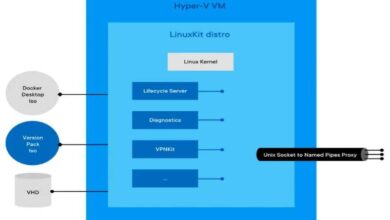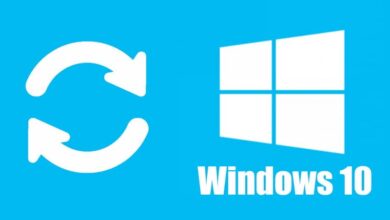Comment désinstaller le programme Box Virtual Machine dans Windows 10

En ces temps, il semble que l’utilisation de technologies auparavant impossibles à fabriquer et à utiliser soit nécessaire, l’une d’entre elles étant l’utilisation de machines virtuelles . Dans les versions précédentes, nous vous avons appris à installer Windows 10 sur une machine virtuelle.
Nous allons maintenant vous apprendre une méthode qui vous aidera dans les cas où cette technologie ne fonctionne pas pour vous. Et vous décidez de les supprimer, nous allons donc vous montrer comment désinstaller le programme Virtual Box Machine dans Windows 10.
Cet outil est largement utilisé pour gagner du temps et des ressources et permet à l’utilisateur ou à l’ administrateur d’ effectuer un travail optimal et efficace. Ses fonctions sont extraordinaires et l’une des plus frappantes est qu’il n’est pas nécessaire d’être du matériel virtuel. Vous pouvez également créer un groupe de différentes machines virtuelles pour générer plus de contrôle.
Mais parfois cette VirtualBox Machine peut présenter des pannes ou nous en avons déjà profité qui nous était nécessaire et nous n’en avons plus besoin. Quelle que soit la raison ou la raison pour laquelle vous souhaitez désinstaller le programme Virtual Box Machine sous Windows 10. Ici, nous allons vous montrer ce que vous devez faire pour effectuer cette tâche de manière très simple.

Comment désinstaller le programme Box Virtual Machine dans Windows 10
Ensuite, nous allons vous montrer les étapes à suivre pour désinstaller le programme Virtual Box sous Windows 10. La première chose à faire est d’aller dans le Panneau de configuration, nous allons le faire en accédant au logo Windows qui se trouve dans en bas à gauche, nous faisons un clip à sélectionner.
En faisant cela, la fenêtre du Panneau de configuration sera affichée, ici nous trouverons différentes options, telles que Horloge et région, Réseaux et Internet, Accessibilité, etc. Pour notre cas particulier, nous allons sélectionner l’option Programme . Nous faisons un clip pour le choisir et avec cette option, nous désinstallerons tout programme que nous voulons.
Ici, nous pouvons trouver une très grande liste, si nous avons de nombreux programmes installés sur notre ordinateur. Si tel est notre cas, nous pouvons appuyer sur la touche «V» pour lancer la recherche VirtualBox. Mais nous allons nous rendre compte que ce programme n’apparaît pas dans la liste, nous allons donc utiliser une petite astuce.
Afin de trouver le programme VirtualBox dans la liste , nous devons appuyer sur la touche «O» car le nom de ce programme commence par le mot Oracle. Et maintenant, si nous allons pouvoir le trouver dans la liste sous le nom d’Oracle VirtualBox. Nous pouvons également utiliser le moteur de recherche qui se trouve en haut à droite et placer le nom du programme.
Une fois que nous l’avons trouvé et localisé, nous faisons un clip dessus puis nous cliquons sur Désinstaller pour éliminer le programme Windows 10. Il commencera à effectuer l’opération et nous montrera la progression de la désinstallation. Il existe une autre façon de mener à bien ce processus et nous allons vous montrer ci-dessous.
Deuxième méthode pour désinstaller le programme Virtual Box Machine
C’est une autre méthode que nous allons expliquer pour que vous puissiez désinstaller le programme Virtual Box dans Windows 10 . C’est aussi très simple à faire, la première chose à faire est d’aller sur le logo Windows 10 . Ceci, comme vous devriez déjà le savoir, se trouve dans le coin inférieur gauche.
Vous faites un clip et cela ressemblera à un menu d’options et en collant l’écran sur le côté gauche, vous trouverez l’icône d’un écrou. Cliquez dessus et cela vous mènera à la fenêtre Paramètres de Windows. Parmi les différentes options, vous allez choisir Applications et maintenant dans la fenêtre, nous pouvons placer le mot VirtualBox ou Oracle dans le moteur de recherche.

Lorsque nous le localisons, nous le sélectionnons en faisant un clip puis nous cliquons sur Désinstaller, nous attendons que le processus soit effectué et nous terminerons par l’élimination du programme. Ce sont les deux façons que vous pouvez faire pour désinstaller le programme Box Virtual Machine dans Windows 10 , très rapidement et facilement.